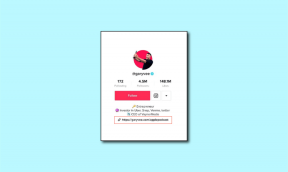כיצד לתקן ציוצים זהים החוזרים על ציר הזמן של טוויטר באייפון ובאנדרואיד
Miscellanea / / April 06, 2023
היה יום שבו ראינו את אותו סט של ציוצים בבוקר, אחר הצהריים ובערב פשוט כי ציר הזמן שלנו סירב להופיע ציוצים חדשים ואחרונים. הבנו שאנחנו לא לבד ומשתמשים רבים התמודדו עם הבעיה הזו. אם אתה מוצא את אותם ציוצים חוזרים על ציר הזמן שלך בטוויטר שוב ושוב, אתה במקום הנכון.

בעוד אפליקציית טוויטר לאנדרואיד ואייפון עושה עבודה טובה ברוב המקרים, היא עדיין צריכה הרבה תיקון ואופטימיזציה. עם זאת, בעיות נפוצות כמו אלה די קלות לפתרון ולפתור. אז, קרא את המדריך שלנו שלב אחר שלב כדי להיפטר מהבעיה. בואו נתחיל עם היסודות.
מדוע טוויטר מציג את אותם ציוצים שוב ושוב
בעיה זו פופולרית ודי ישנה. לדוגמה, הבאג הזה הגיע לפייר מורגן ב-2014, והוא עלה על הרציף כדי להתלונן על אותו הדבר!
מדוע ציוצים חוזרים על עצמם מספר פעמים בציר הזמן שלי? האם זה באג?
- פירס מורגן (@piersmorgan) 23 במאי 2014
עם זאת, מהר קדימה ל-9 שנים מאוחר יותר ושום דבר לא השתנה. עוד כמה משתמשים פנו לטוויטר כדי לדווח על הבאג הזה.
כל שירות שמנע מציר הזמן של טוויטר מלחזור על ציוצים חייב להתארח במרכז הנתונים @elonmusk הוריד.
— אמג'ד מסד ⠕ (@amasad) 6 בינואר 2023
אם אתה מתמודד עם בעיה זו, ייתכן שתראה את אותה קבוצה של ציוצים מופיעה בכל פעם שאתה פותח את האפליקציה. ציר הזמן מסרב להתרענן כלל. אבל למה זה קורה?
- ייתכן שחיבור הרשת שלך אינו יציב.
- יש באג באפליקציית טוויטר או בשרתים.
- ייתכן ש-Twitter עומד בפני השבתה.
למען האמת, די קשה להצביע על המקום שבו הבעיה מתעוררת, אבל אם היינו מנסים לחפש כמה סיבות, שלושת לעיל ברורות למדי. בוא נחקור יותר, וננסה להיפטר מהבעיה כדי שתחזור לציר זמן נגיש.
8 דרכים לתקן ציר זמן של טוויטר שחוזר על אותם ציוצים
1. בדוק אם טוויטר מושבת
טוויטר ירד מספר פעמים. לאחרונה, הוא עמד בפני הפסקה במשך כמעט ארבעים דקות ב-14 ביולי. אין שום דבר שאתה יכול לעשות מלבד לחכות עד שאנשים בטוויטר יפתרו את הבעיה.
עם זאת, אתה יכול לשלול כל בעיה אחרת על ידי בדיקה אם טוויטר מושבת. אתה יכול להשתמש גלאי למטה לבדוק אותו דבר.

אבל בהתחשב בכמות המשתמשים בטוויטר, בוודאי תשמעו את החדשות כשתגללו בפיד של אפליקציית מדיה חברתית אחרת או אם פשוט תחפשו אותה בגוגל.
2. בדוק את חיבור הרשת שלך
עליך להישאר ברשת Wi-Fi או סלולרית טובה כדי לגשת לטוויטר. ראשית, עליך לוודא שאתה פועל על עוצמת אות טובה. אתה יכול לבדוק את שני אלה באפליקציית ההגדרות במכשיר שלך.
אתה גם צריך לוודא שיש לך תוכנית נתונים/Wi-Fi פעילה שיש לה מספיק רוחב פס לטעינת טוויטר. בנוסף, תוכל ליצור קשר עם ספק השירות שלך לקבלת מידע נוסף.


3. אפשר נתונים סלולריים לטוויטר
אם אתה תוהה מדוע אותם ציוצים חוזרים על ציר הזמן שלך בטוויטר למרות מהירות גבוהה ו- תוכנית נתונים סלולרית פעילה, זה כנראה בגלל שהשבתת את הגישה לנתונים סלולריים באפליקציית טוויטר. הנה איך להפעיל אותו מחדש.
הפעל נתונים סלולריים עבור טוויטר באייפון
שלב 1: פתח את אפליקציית ההגדרות.

שלב 2: פתח את הסלולר וגלול למטה כדי למצוא את טוויטר. ודא שאתה מחליף בטוויטר.


אפשר נתונים סלולריים לטוויטר באנדרואיד
הערה: השתמשנו במכשיר MIUI כדי להציג את השלבים. עם זאת, הליך דומה כרוך גם במכשירי אנדרואיד אחרים.
שלב 1: לחץ לחיצה ארוכה על סמל אפליקציית טוויטר ובחר מידע.
שלב 2: גלול מטה כדי למצוא 'הגבלת שימוש בנתונים'.


שלב 3: ודא ששתי התיבות מסומנות. משמעות הדבר היא שטוויטר יכולה לגשת לאינטרנט באמצעות Wi-Fi ונתונים סלולריים ללא כל הגבלה.

אם זה לא עובד, כנראה שתצטרך לעדכן את טוויטר לגרסה האחרונה שלו.
5. עדכן את אפליקציית טוויטר
טוויטר תבטיח לתקן באגים בכל איטרציה של האפליקציה שלה. לכן, אם אתה מתמודד עם בעיה שמונעת מטוויטר להציג את הציוצים האחרונים על ציר הזמן, עדכן את האפליקציה לגרסה האחרונה שלה. כל מה שאתה צריך לעשות הוא לפתוח את חנות Play או App Store ולהקיש על כפתור העדכון.
עדכן את טוויטר באייפון
עדכן את טוויטר באנדרואיד

אם זה לא עובד, אתה יכול לנסות להתנתק מטוויטר ואז להיכנס שוב.
5. צא מטוויטר והתחבר
כך תוכל להתנתק מטוויטר ולהיכנס אליו שוב. פעולה זו תרענן את חשבונך ועשויה בסופו של דבר להציג ציר זמן נכון ומעודכן.
שלב 1: הקש על סמל הפרופיל שלך ובחר 'הגדרות ופרטיות'.


שלב 2: הקש על החשבון שלך ובחר פרטי חשבון.


שלב 3: הקש על התנתק.

שלב 4: לאחר שתתנתק, יוצג לך דף הכניסה. הקש על התחבר.
שלב 5: כעת, מלא את שם המשתמש והסיסמה שלך, כאשר אתה מודרך למסך הבא.


כך תוכלו להתנתק ולהיכנס לטוויטר, כאמצעי לרענון האפליקציה והפיד שלכם. עם זאת, אם גם זה לא עובד, נסה לנקות את מטמון האפליקציה.
6. נקה מטמון ונתוני אפליקציה (אנדרואיד בלבד)
תכונה טובה של אנדרואיד היא היכולת לנקות נתוני מטמון ונתוני אפליקציה. פעולה זו מוחקת את כל הנתונים שנצברו על ידי טוויטר לאורך זמן. אפליקציות מאחסנות כמה נתונים מקומיים וזמניים הנקראים מטמון כדי לטעון במהירות אלמנטים בעת פתיחת האפליקציה, במקום להוריד הכל שוב.
פעם אחת אתה נקה את נתוני המטמון, ייתכן שתוכל לתקן את ציר הזמן של טוויטר כך שלא יראה לך את אותם ציוצים שוב ושוב. עם זאת, זכור שניקוי נתוני האפליקציה יוציא אותך מהאפליקציה.
שלב 1: לחץ לחיצה ארוכה על סמל אפליקציית טוויטר והקש על סמל המידע.
שלב 2: כעת, הקש על נקה נתונים תחת טוויטר.

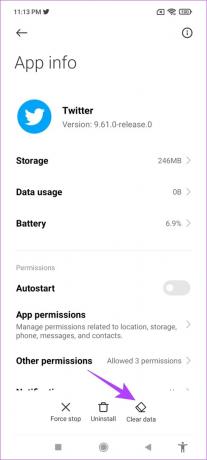
שלב 3: הקש על נקה מטמון (וגם נקה את כל הנתונים) כדי להסיר זבל לא רצוי מהאפליקציה, ונסה להפעיל את האפליקציה שוב.


7. התקן מחדש את אפליקציית טוויטר
שיטה יעילה נוספת לגרום לטוויטר להציג את ציר הזמן הנכון היא על ידי התקנה מחדש של אפליקציית טוויטר. ראשית, עליך להסיר את ההתקנה של האפליקציה ולהוריד אותה שוב מ-App Store או Play Store.
שלב 1: לחץ לחיצה ארוכה על סמל האפליקציה והקש על הסר אפליקציה.
שלב 2: כעת, הקש על מחק אפליקציה כדי להסיר את התקנת טוויטר.


שלב 3: בקר בדף אפליקציית טוויטר ב-App Store וב-Play Store כדי להוריד את האפליקציה באמצעות הקישור למטה.
התקן טוויטר באייפון
התקן טוויטר באנדרואיד
אם פעולה זו אינה פותרת את הבעיה, אתה יכול לנסות להשתמש בטוויטר בדפדפן אינטרנט.
8. השתמש בטוויטר בדפדפן אינטרנט
ובכן, אפשר גם להסיק שיש באג באפליקציה שחוזרת על אותם ציוצים בציר הזמן של טוויטר. ההימור הטוב ביותר שלך כעת הוא להשתמש בטוויטר בדפדפן אינטרנט כדי לראות אם הבעיה נפתרה.
אתה יכול להשתמש בקישור למטה בדפדפן האינטרנט של האפליקציה שלך לנייד.
השתמש באינטרנט בטוויטר
הנה לך. זה כל מה שאתה צריך לדעת איך להיפטר מאותם ציוצים שחוזרים על עצמם בציר הזמן של טוויטר. אם יש לך שאלות נוספות, אתה יכול לעיין בסעיף השאלות הנפוצות למטה.
שאלות נפוצות על ציוצים בטוויטר
אין דרך רשמית לעשות זאת, עם זאת, טוויטר עובד כל הזמן על סילוק בוטים וציוצים דואר זבל בטוויטר.
טוויטר אומרת שהיא פועלת באופן פעיל על הגבלת הנראות של ציוצים כפולים.
תהנה מציר זמן של טוויטר ללא ציוצים חוזרים
אנו מקווים שמאמר זה עזר לך לחזור לציר הזמן הנכון באפליקציית הטוויטר שלך. אל תדאג אם אף אחת מהשיטות לא עזרה לך לפתור את הבעיה. פשוט המתן שטוויטר יתקן את הבעיה. ברגע שזה נעשה, אתה בהחלט תוכל לראות ציוצים בזמן.
עודכן לאחרונה ב-28 במרץ, 2023
המאמר לעיל עשוי להכיל קישורי שותפים שעוזרים לתמוך ב-Guiding Tech. עם זאת, זה לא משפיע על שלמות העריכה שלנו. התוכן נשאר חסר פניות ואותנטי.